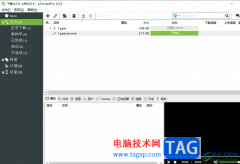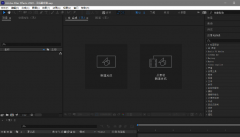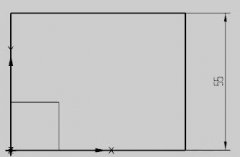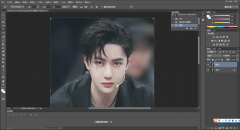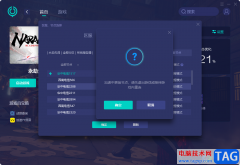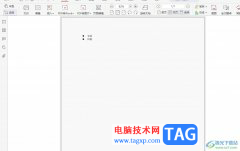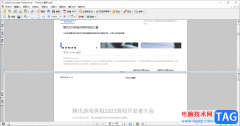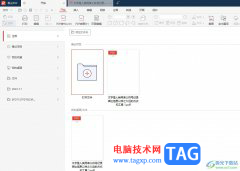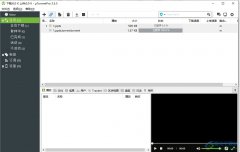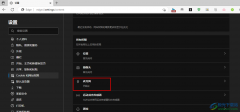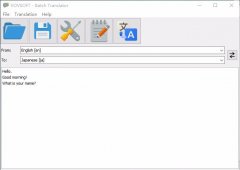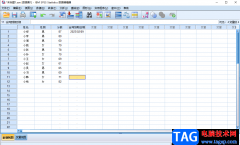稿定设计提供了十分丰富的制作功能,在这款软件中大家常常会需要进行图片的设计和制作,有的小伙伴想要给自己喜欢的图片添加一个水印,这样才能更好的保证该图片的一个原创性,那么怎么进行设置呢,其实我们可以进入到稿定设计的裁剪的编辑页面中即可进行水印的添加,你可以根据自己的需求上传本地图片作为水印添加到图片上,是一个十分简单的操作步骤,下方是关于如何使用电脑版添加图片水印的具体操作方法,如果你需要的情况下可以看看方法教程,希望对大家有所帮助。
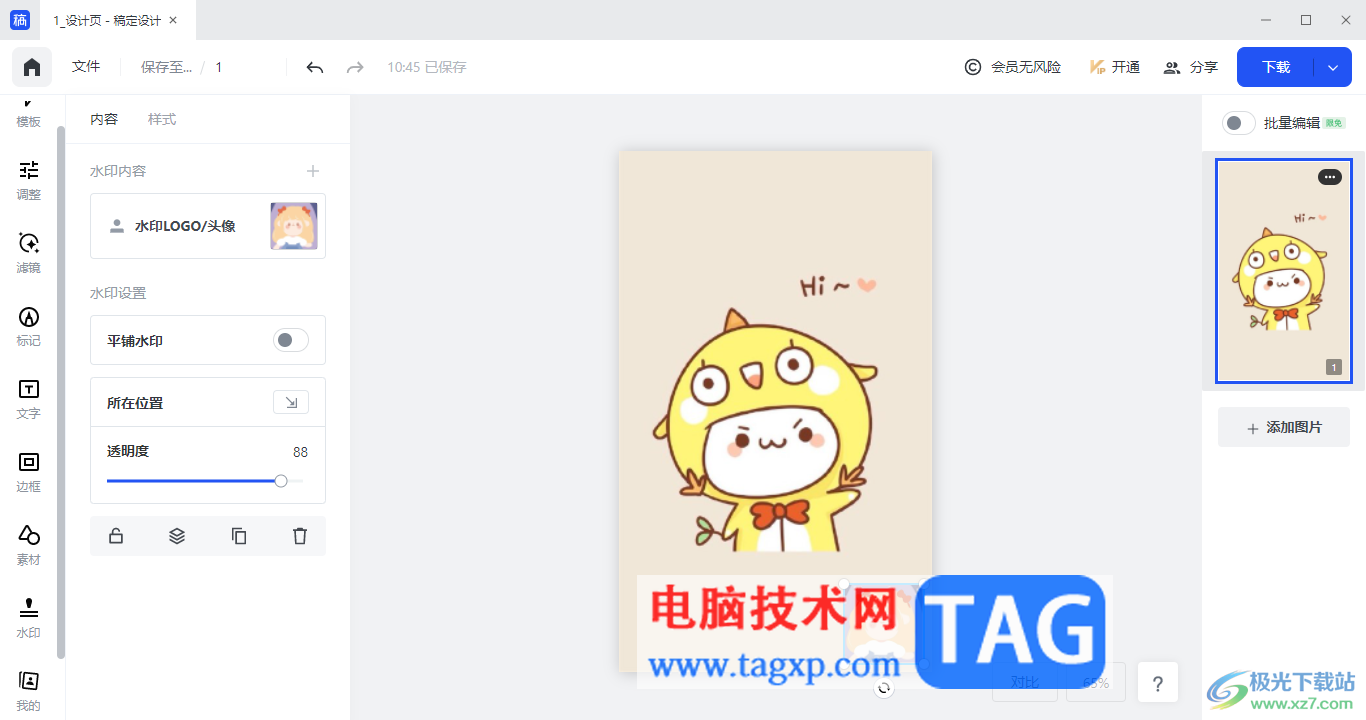
方法步骤
1.首先,我们需要将稿定设计进行点击进入,然后在打开的主页中直接点击【剪裁旋转】选项进入。
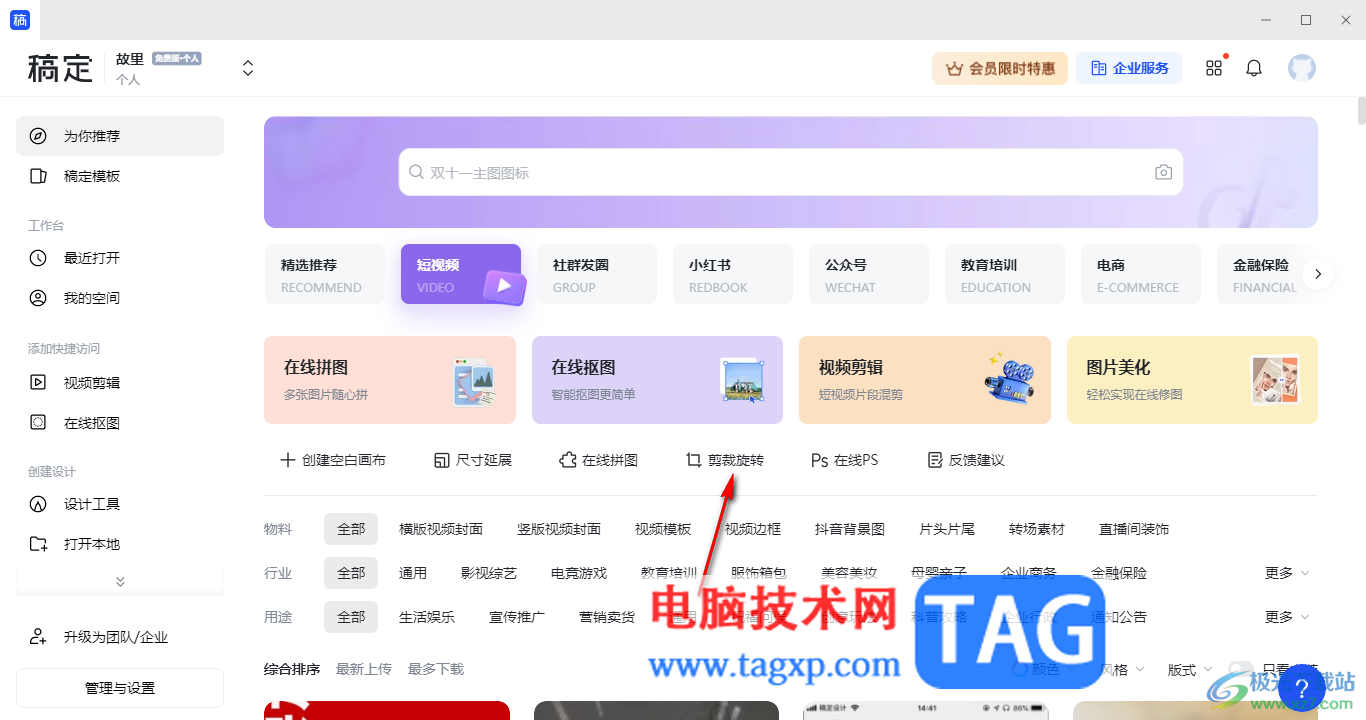
2.之后,在打开的窗口中,我们需要点击【上传图片】选项按钮。

3.这时即可进入到稿定设计中,然后在左侧工具栏中找到【水印】按钮,用鼠标左键点击。
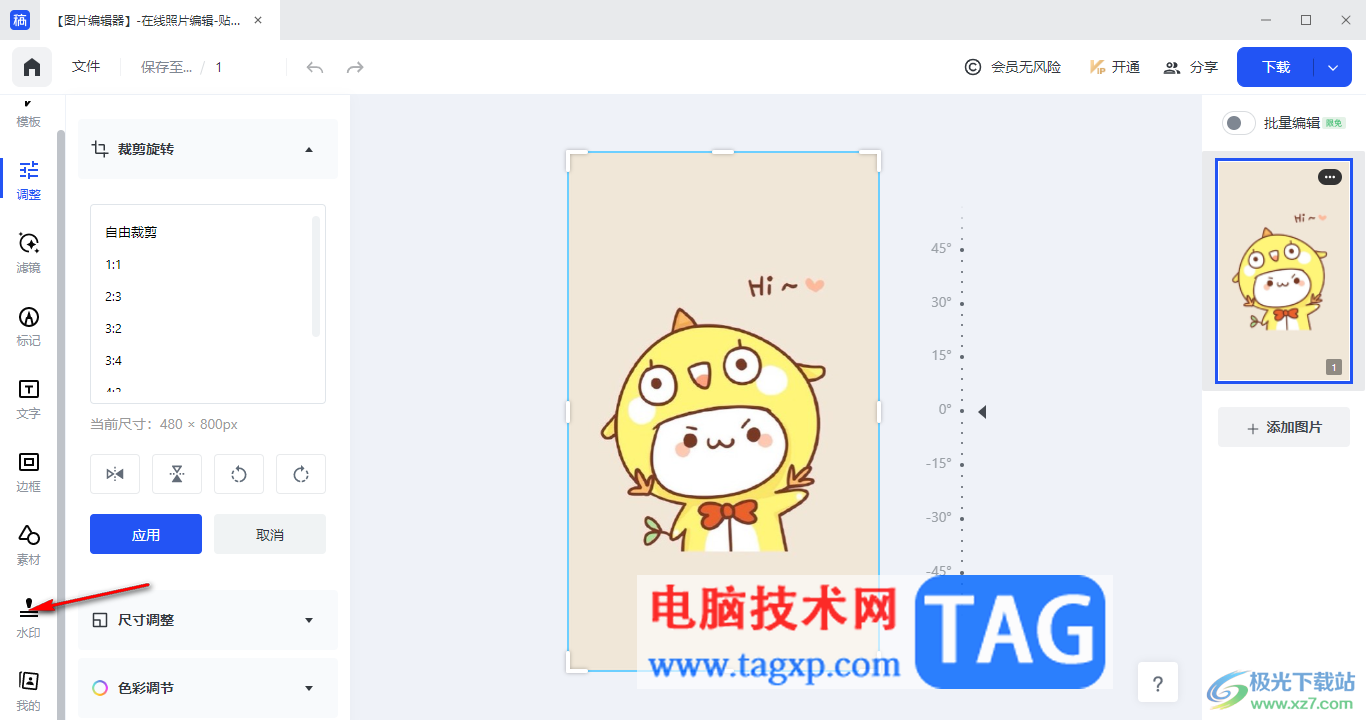
4.随后,我们需要点击左侧的【上传水印】选项,将自己本地中想要设置为图片使用的图片添加进来。
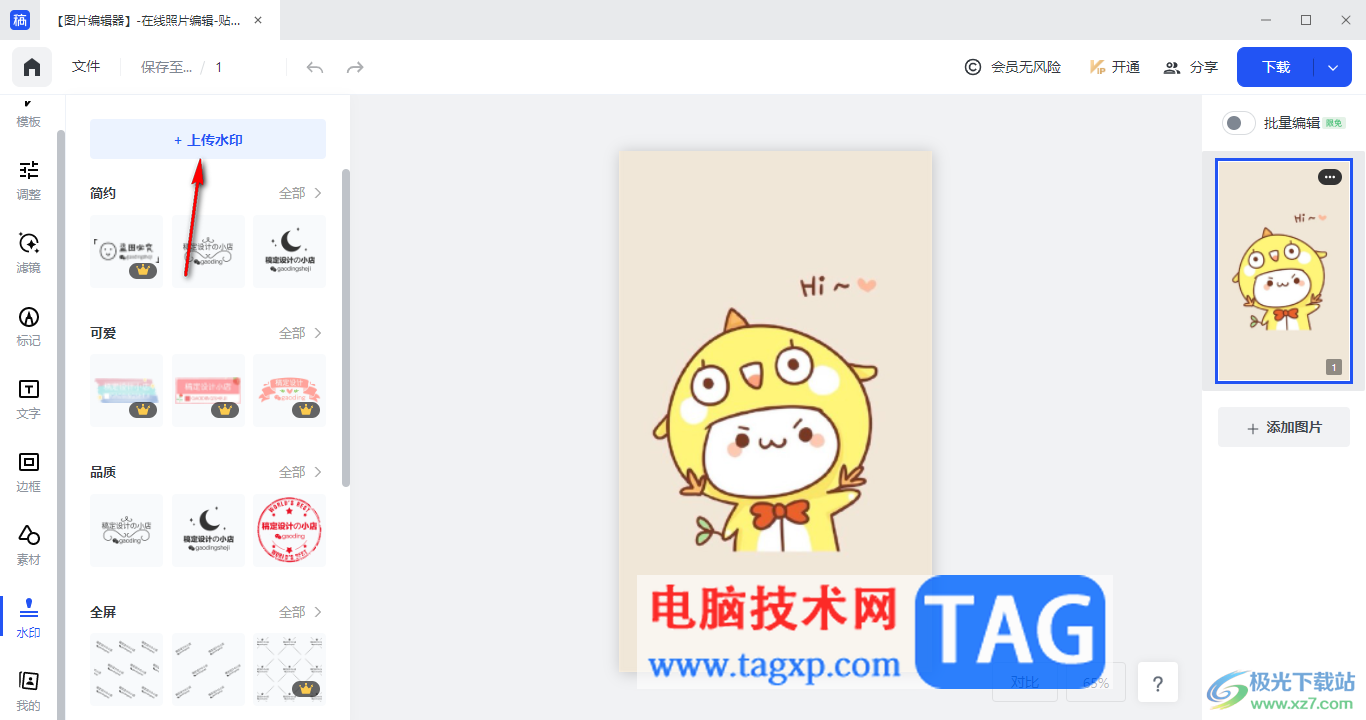
5.添加进来的图片可以进行设置一下透明度以及显示的位置,那么添加进来的图片就会显示在右侧图片的右下角的位置,之后你可以点击右上角的下载按钮进行下载。
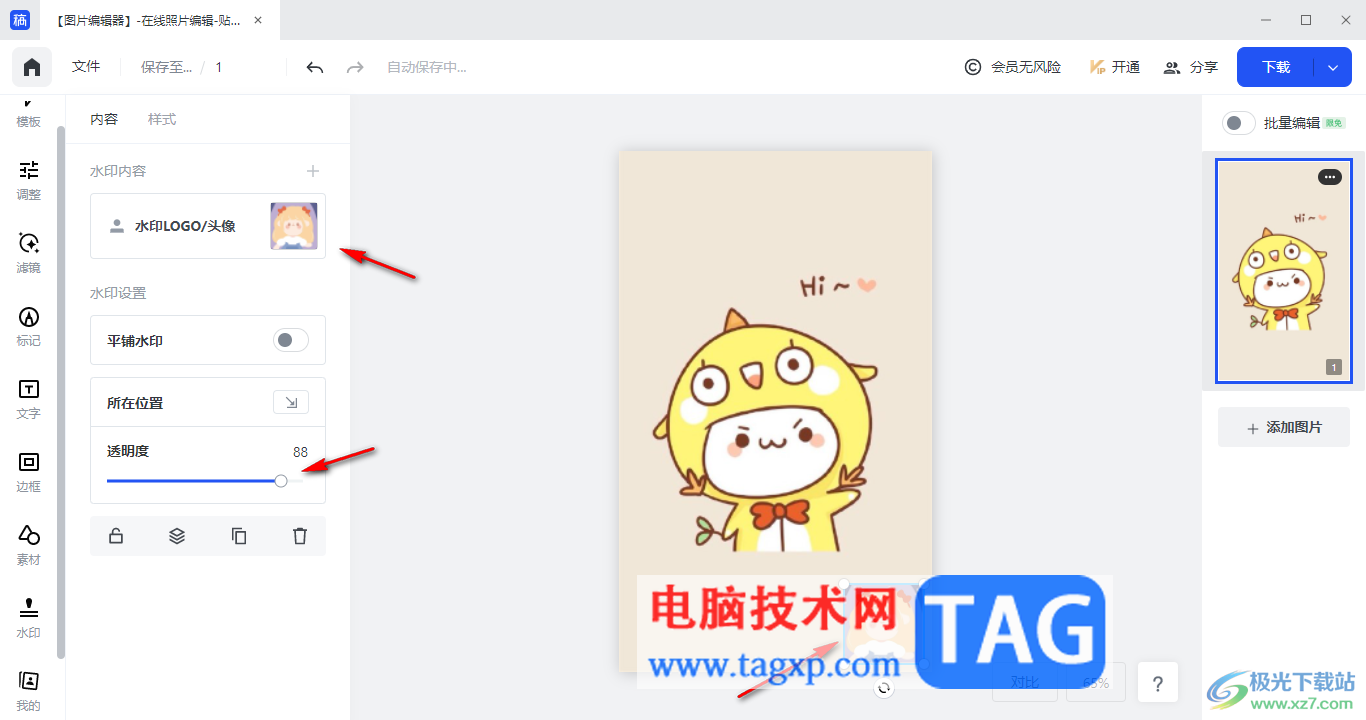
以上就是关于如何使用电脑版稿定设计添加图片水印的具体操作方法,这款软件提供的各种功能十分的丰富,可以很好的帮助大家进行编辑操作自己需要的内容,添加图片水印是非常简单的操作,感兴趣的话可以试试。